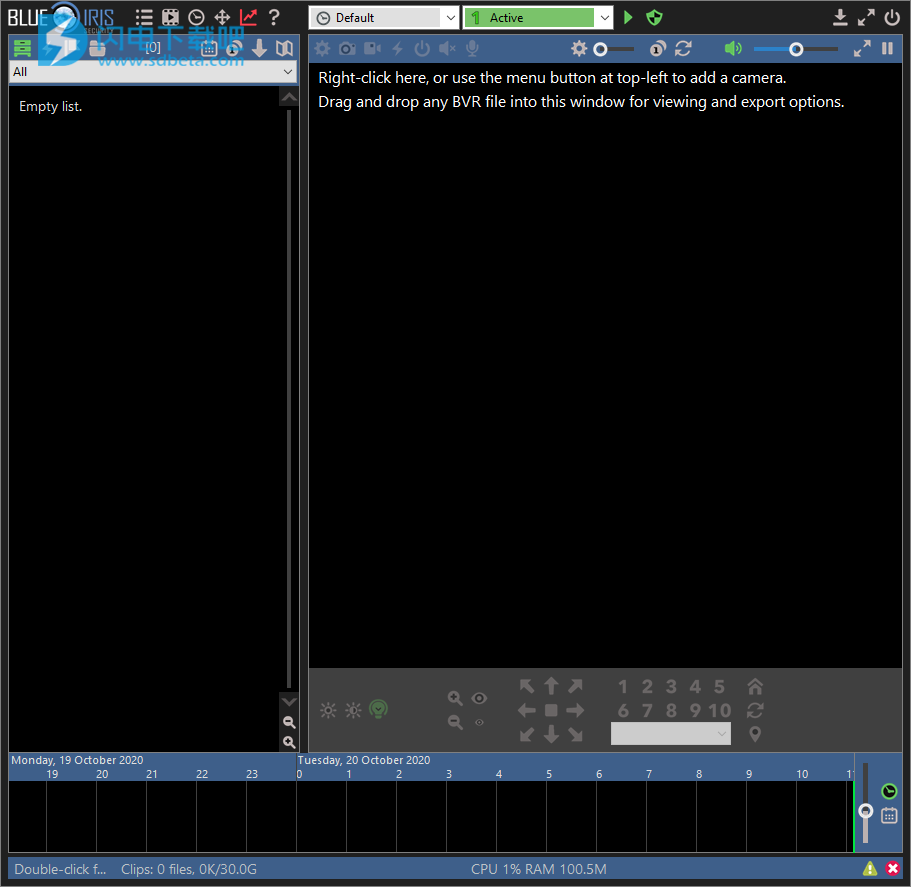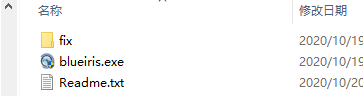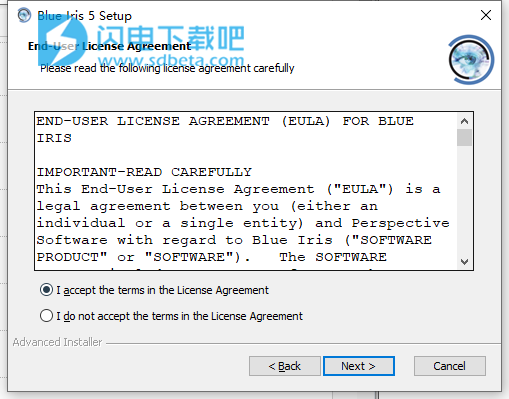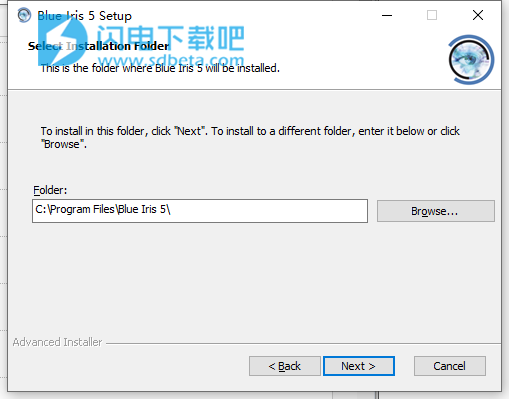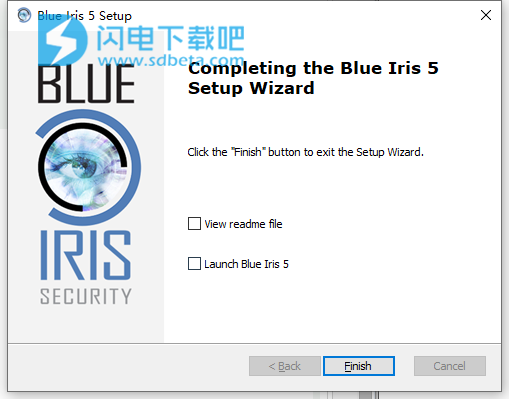Blue Iris5破解版是视频安全和网络摄像头软件,使用旨在为用户提供灵活的DIY家庭视频安全解决方案,带来UI刷新、远程管理、警操作集列表等功能优势,最多使用64个摄像机(网络摄像机,网络IP摄像机,模拟卡或Windows PC桌面)。以标准MP4,AVI,高级DVR或Windows Media文件格式捕获JPEG快照或电影。功能齐全,界面友好,有需要的朋友不要错过了!
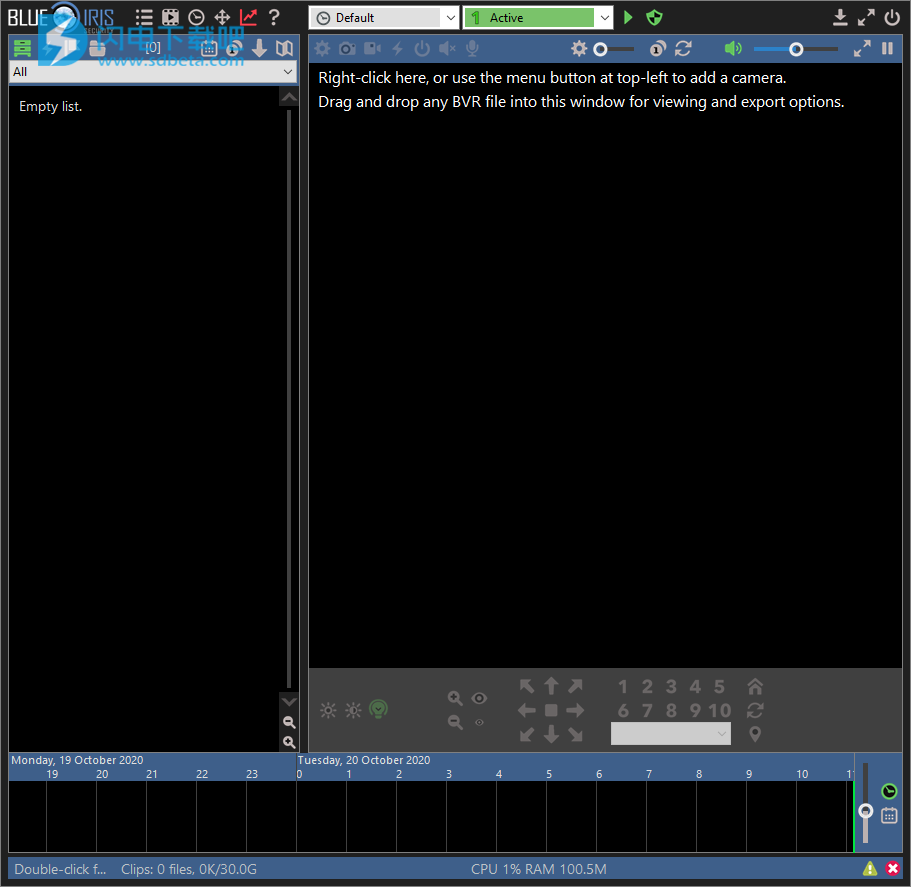
安装激活教程
1、在本站下载并解压,如图所示
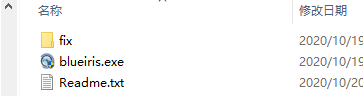
2、双击blueiris.exe安装,勾选我接受许可证协议条款
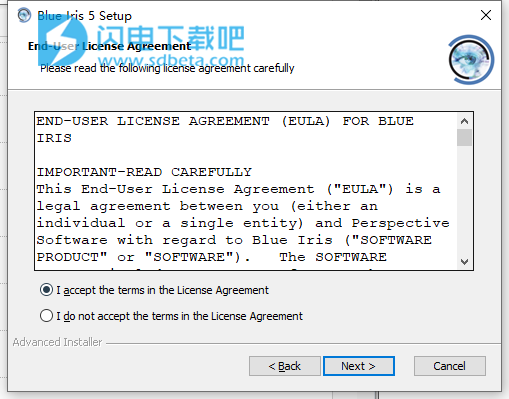
3、选择软件安装路径
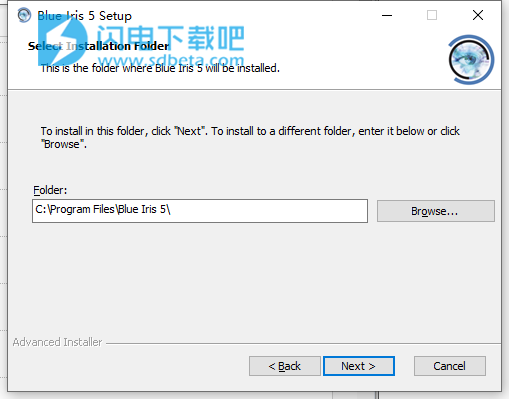
4、安装完成,退出向导
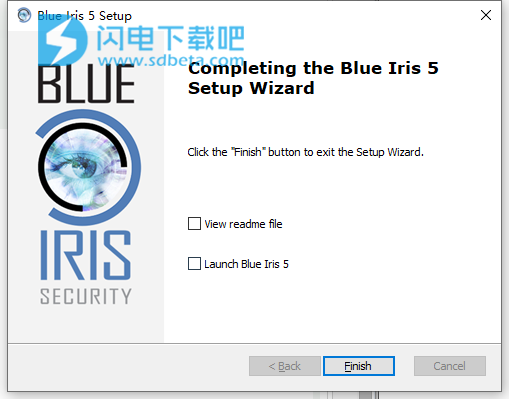
5、将version.dll复制到安装目录中,点击替换目标中的文件
软件特色
1、视频安全
时刻关注您的家庭,家庭,企业,汽车和贵重物品。
2、远程管理
远程查看您的实时摄像机和录制的视频。
3、警报措施清单
摄像机和其他情况下的强大警报。
4、UI刷新
V5具有一个新的用户界面,其中每个元素都经过了重新设计!
软件功能
1、行动存取
查看现场和录制的视频
管理多个安装
控制PTZ,IR和更多功能
听和说
轻松浏览相机
2、视频安全
使用运动或音频感应触发录制,或连续或定期录制。
覆盖当前日期/时间以及徽标或其他信息。
(可选)录制音频。
使用计时器来确定系统何时布防。
图像可以捕获为JPEG图像,MPEG电影或Windows Media电影。
通过扬声器,电子邮件,即时消息,语音电话(带有自动重拨)或外部程序/脚本接收警报。
将Blue Iris作为Windows服务运行,以便只有您可以控制其在共享PC上的操作。
3、Web服务器(UI3)
内置的Web服务器使您可以随身携带Blue Iris!
从世界任何地方,通过任何支持Web的设备远程连接到您的Blue Iris。
桌面和移动查看。
查看实时摄像机,录制的剪辑和警报。
具有基于权限的查看的用户身份验证。
如果IP更改,则自动调整。
详细日志。
远程使用Blue Iris强大的数字缩放和平移功能!
使用帮助
1、新增网路摄影机
使用主菜单按钮,或在实时摄像机窗口中单击鼠标右键以添加新摄像机。
在进入完整的相机设置窗口之前,首先会要求您提供一些基本信息,例如相机名称和类型以及常见选项。
摄像机有两个名称-全名或“长名”和“短名”。全名可能更具描述性,并允许使用更广泛的字符。短名称用于URL(网址)和文件名,因此您可以使用的字符限制更大。
全名可能更像是“缩写”。
在所有摄像机和摄像机组名称中,全名和简称都必须唯一。简称不能同时以数字开头和结尾,而必须以字母开头或结尾。这使软件可以从文件名中解析摄像机的简称。
Blue Iris使用的最常见的摄像机类型是网络IP摄像机,该摄像机通过以太网或WiFi连接。如果您具有Windows DirectShow驱动程序(非专有,需要使用特殊软件),则可以使用以其他方式连接的摄像机。
要快速添加具有类似配置的摄像机,您可以选择从另一台摄像机复制新摄像机的设置。
单击“确定”后,您将进入整个摄像机设置窗口的“视频”页面。 对于网络IP摄像机,“网络IP配置”页面也会自动打开。
2、视频设置
1)网络摄像机
在“视频”页面上,“网络IP配置”按钮将打开窗口
2)地址
如果知道,请在“地址”框中输入有效的摄像机IP地址或网络主机名,以及摄像机的用户名和密码。 如果将地址框保留为空白,则可以尝试使用“查找/检查”按钮来使用UPnP查找与PC连接到同一LAN网段的摄像机。 这是一个可能会发现的示例
然后,您可以双击此列表中的一个项目,然后立即使用ONVIF协议检查摄像机
如果找不到摄像机,则仍然可以通过输入ONVIF摄像机的地址,然后使用“查找/检查”按钮来配置它。
有理由反对在Blue Iris中将摄像机配置为ONVIF。如果支持,以这种方式配置摄像机可能会更简单,并且通常,音频和PTZ等功能将与视频一样工作。如果您想在大多数情况下使用基于相机的触发功能,则还需要使用ONVIF。不利之处在于,存在某些特定于相机和/或特定于相机制造商的功能,例如“交谈”或向相机发送音频的功能。某些PTZ /控制和DIO功能也可能无法通过通用ONVIF配置完全实现。为了保持两者的最佳性能,您始终可以使用ONVIF进行配置,然后为您的相机或兼容型号(如果列出)选择特定的品牌/型号。
如果您不知道IP地址并且摄像机不响应ONVIF发现,则可以使用路由器的客户端表,制造商软件或潜在的网络端口扫描程序(例如:https://www.advanced- port-scanner.com
3)品牌/型号
这里有数百个兼容的相机,按“制造商”或制造商分组。 如果在此处找到兼容的摄像机条目,通常最好使用此摄像机而不是通用类别。 音频和PTZ功能也将根据此选择自动配置。
如果无法识别兼容的相机,并且相机未响应ONVIF检查,则可以与Blue Iris支持人员联系以评估其兼容性。 系统将要求您提供WAN地址,并将所有适用的端口转发到设备进行测试。
4)协议
对于大多数IP摄像机,应保留HTTP作为协议。 对于某些相机,HTTPS只能用于JPEG图像检索,但这并不常见。
列出了其他协议,这些协议用于使用通用URL(例如RTSP://或MMSH://等)配置摄像机。除非摄像机没有HTTP接口,否则不建议这样做。 您可以在地址框中输入完整的URL,然后按Tab键,它将自动为您解析为协议,地址和视频路径。
5)端口
摄像机的HTTP端口(如果不是默认的80,则应添加到该地址,例如192.168.0.1:8000)。如果摄像机通过与HTTP分开的端口使用RTSP,RTMP或其他视频协议(许多DVR使用 专有视频端口),则必须在媒体/视频/ RTSP端口框中指定该端口号。 RTSP的默认端口是554,这是网络IP摄像机最常用的视频流类型。 某些型号使用RTMP,默认值为1935。发现/检查端口可能在“查找/检查”操作期间自动设置,但在某些情况下可能需要手动设置。 此端口号以后将用于配置为将ONVIF协议用于PTZ的摄像机的PTZ操作。 它也用于ONVIF GetEvents函数,这是基于摄像机的触发所必需的。